win7如何查找文件 win7搜索文件怎么操作
相信我们大家在日常使用win7操作系统的时候,难免都要在电脑上查找文件,在查找的过程中应该都有遇到过一些文件找不到的情况吧,对此我们很多小伙伴都十分的苦恼不知道如何解决,下面小编就教给大家win7搜索文件怎么操作,有需要的话可以跟着小编一起来操作。
具体方法:
方法一:程序栏搜索
1、点击“开始”菜单。
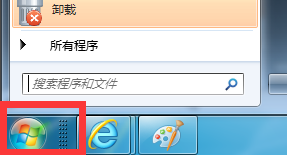
2、有个输入框输入要搜索的文件或软件,比如QQ。这时自动关键文件或程序并列出来。
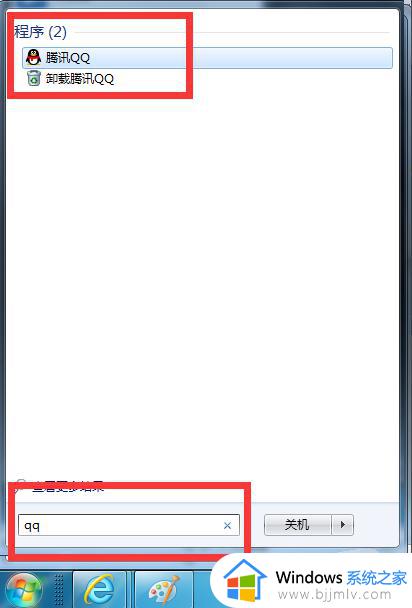
方法二、资源管理器搜索
1、打开计算机桌面图标。

2、进入资源管理器窗口中在右上角也有个搜索框。
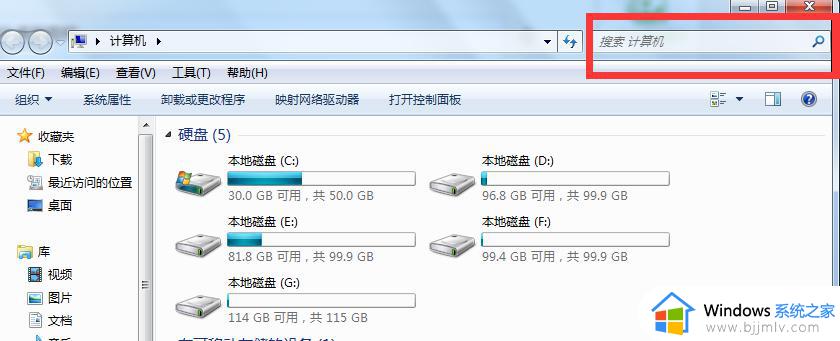
3、小编在这里输入Mp3时电脑自动搜索并列表显示。
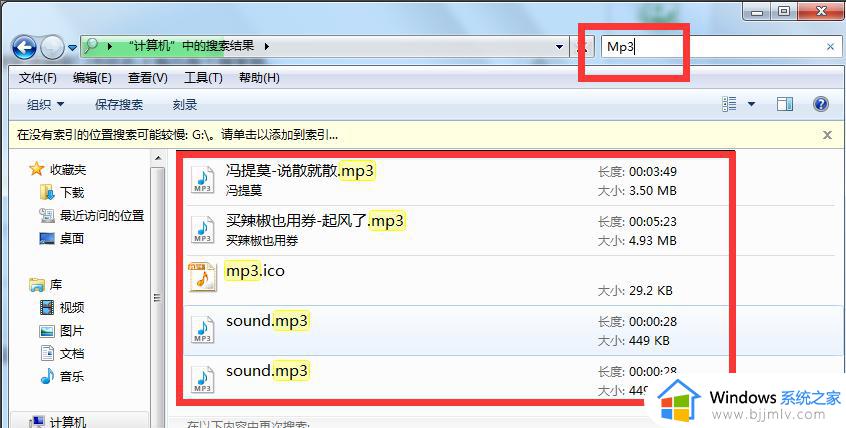
4、如果搜索慢的话点击“蓝色栏文字”单击鼠标右键再点击“添加到索引”。
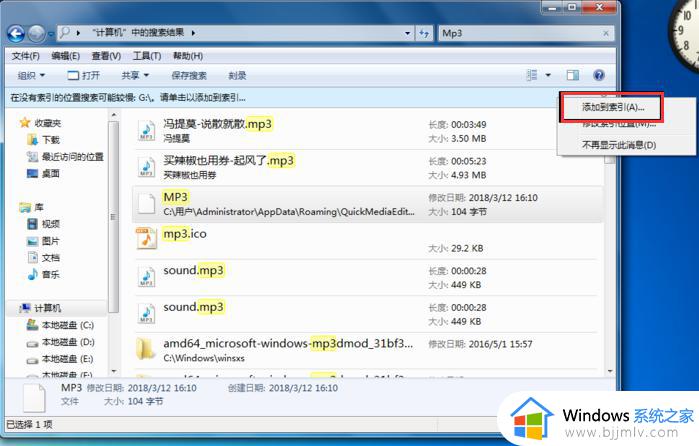
5、弹出对话框中点击“添加到索引”按钮。
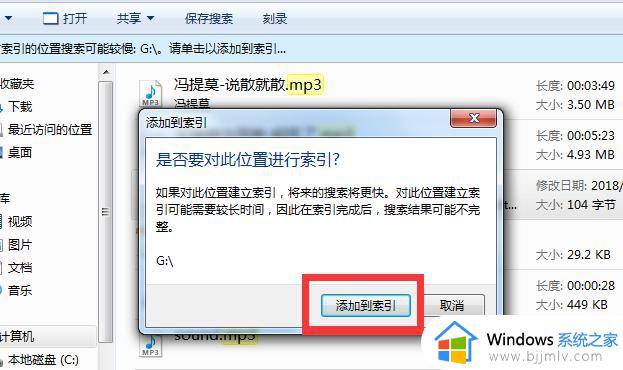
方法三、可以下载一个叫everything的软件。
1、下载安装此软件 。打开软件之后会开始检索一遍硬盘内的所有文件,检索完毕 ,会在软件列表中显示所有硬盘上面的文件。最上方的空白框即为搜索输入框,我们可以在里面键入我们所要搜索的文件。
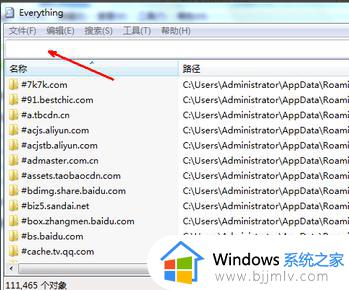
2、比如,我在搜索输入框里输入文件两个字。然后,在下面的搜索结果列表中,立即就显示了所有的硬盘上面的带文件两个字的文件。搜索速度是即时的,所输即所得,速度非常快。
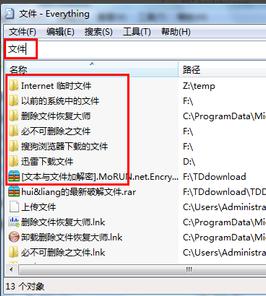
everything介绍
Everything是voidtools开发的一款文件搜索工具,官网描述为“基于名称实时定位文件和目录(Locate files and folders by name instantly)”。
以上全部内容就是小编带给大家的win7搜索文件操作方法详细内容分享啦,还不会操作的小伙伴们如果你们还不明白的话可以跟着小编一起来操作看看。
win7如何查找文件 win7搜索文件怎么操作相关教程
- win7删除文件搜索记录怎么操作 win7如何清空文件搜索记录
- win7系统搜索文件内容怎么操作 win7电脑如何搜索文件内容
- win7开始菜单搜索框搜不到文件怎么办 win7开机菜单搜索框搜索文件找不到如何解决
- win7怎么按文件内容搜索 win7系统如何按文件内容搜索
- win7文件夹搜索记录怎么删除 win7如何清除文件夹搜索记录
- win7怎么查找所有视频 win7怎么搜索电脑里的所有视频文件
- win7电脑搜索功能搜不到文件怎么办 win7系统搜索功能无法搜索文件如何解决
- win7文件搜索不到文件怎么办 win7系统搜索不到文件如何解决
- win7如何查找文件路径 win7怎么查找文件位置
- win7怎么查找隐藏文件 查找win7隐藏文件的方法
- win7系统如何设置开机问候语 win7电脑怎么设置开机问候语
- windows 7怎么升级为windows 11 win7如何升级到windows11系统
- 惠普电脑win10改win7 bios设置方法 hp电脑win10改win7怎么设置bios
- 惠普打印机win7驱动安装教程 win7惠普打印机驱动怎么安装
- 华为手机投屏到电脑win7的方法 华为手机怎么投屏到win7系统电脑上
- win7如何设置每天定时关机 win7设置每天定时关机命令方法
win7系统教程推荐
- 1 windows 7怎么升级为windows 11 win7如何升级到windows11系统
- 2 华为手机投屏到电脑win7的方法 华为手机怎么投屏到win7系统电脑上
- 3 win7如何更改文件类型 win7怎样更改文件类型
- 4 红色警戒win7黑屏怎么解决 win7红警进去黑屏的解决办法
- 5 win7如何查看剪贴板全部记录 win7怎么看剪贴板历史记录
- 6 win7开机蓝屏0x0000005a怎么办 win7蓝屏0x000000a5的解决方法
- 7 win7 msvcr110.dll丢失的解决方法 win7 msvcr110.dll丢失怎样修复
- 8 0x000003e3解决共享打印机win7的步骤 win7打印机共享错误0x000003e如何解决
- 9 win7没网如何安装网卡驱动 win7没有网络怎么安装网卡驱动
- 10 电脑怎么设置自动保存文件win7 win7电脑设置自动保存文档的方法
win7系统推荐
- 1 雨林木风ghost win7 64位优化稳定版下载v2024.07
- 2 惠普笔记本ghost win7 64位最新纯净版下载v2024.07
- 3 深度技术ghost win7 32位稳定精简版下载v2024.07
- 4 深度技术ghost win7 64位装机纯净版下载v2024.07
- 5 电脑公司ghost win7 64位中文专业版下载v2024.07
- 6 大地系统ghost win7 32位全新快速安装版下载v2024.07
- 7 电脑公司ghost win7 64位全新旗舰版下载v2024.07
- 8 雨林木风ghost win7 64位官网专业版下载v2024.06
- 9 深度技术ghost win7 32位万能纯净版下载v2024.06
- 10 联想笔记本ghost win7 32位永久免激活版下载v2024.06